电脑在我们的日常生活中发挥着重要作用,无论是工作学习还是娱乐休闲,都离不开它的助力。然而,在使用过程中,我们难免会遇到一些技术性问题,如“电脑声音驱动...
2025-04-06 23 电脑声音
如何停止电脑声音外放模式?——一步步指导您实现无声操作
在日常使用电脑的过程中,有时候我们需要在特定场合下停止电脑的声音外放,以免造成打扰。无论是听音乐、观看视频还是玩游戏,了解如何关闭声音外放都是一个十分实用的技能。本文将详细指导您如何根据不同的操作系统和情境停止电脑的声音外放模式。
在解决如何停止声音外放的问题前,重要的是了解电脑是怎样输出声音的。无论是台式机还是笔记本电脑,声音的输出几乎都是通过以下设备实现的:
内置扬声器
外接扬声器或音响
耳机或耳塞

电脑上的物理静音按钮或者扬声器上的静音开关是最直接也是最简单的停止声音外放方法。尝试如下步骤:
1.检查电脑外壳:查找是否有实体的静音按钮,特别是笔记本电脑或一体机,通常在机身的侧面或前面板设有此类按钮。
2.检查扬声器或耳机:如果使用外接扬声器或耳机,它们通常也会有静音开关,可直接操作。

当物理方法无效或不方便使用时,可以通过操作系统软件来实现静音。
1.Windows系统静音操作
在Windows操作系统中,您可以通过几种方式来快速静音:
任务栏通知区域图标:鼠标右击声音图标,选择“静音”选项即可。
键盘快捷键:找到键盘上带有“喇叭”图标的静音快捷键,通常是`Fn`+`F11`或`Fn`+`F12`。
声音设置:进入“设置”→“系统”→“声音”,在输出部分选中“扬声器”并点击“打开静音”。
2.macOS系统静音操作
macOS系统中,静音操作同样简单:
控制中心:点击屏幕右上角的控制中心图标,点击扬声器图标应用静音。
键盘快捷键:使用`Shift`+`FN`+`F11`或`FN`+`F12`组合键快速静音。
3.Linux系统静音操作
Linux用户可以通过以下方法静音:
系统托盘:右击系统托盘的声音图标选择静音。
命令行:打开终端,输入`amixersetMastermute`或`pulseaudiok`命令实现静音。

有时您可能只希望在特定应用中停止声音外放,比如浏览器、音乐播放器或视频播放软件。几乎所有主流应用都支持内置的静音设置,如下操作为例:
在浏览器中,点击播放按钮旁的声音图标静音。
在音乐播放器中,点击播放界面的静音按钮或使用快捷键。
在视频播放软件中,同样操作视频下方的声音控制条来静音。
问题1:我的电脑没有静音选项
解决方案:如果找不到静音选项,可能是系统设置被修改或显示问题。检查声音设置是否正常,或是考虑进行系统恢复。
问题2:静音图标是灰色,无法点击
解决方案:灰色的静音图标表明当前没有激活的声音输出设备。检查并选择正确的扬声器作为默认设备,或确保扬声器插头、耳机线等物理连接正确无误。
快速切换静音:将静音功能添加到任务栏/启动器中,以快速访问。
定时静音:使用具有定时功能的相关软件工具,定时开启或关闭静音状态。
音频管理软件:使用第三方音频管理软件,如EqualizerAPO等,可以提供更为丰富的音效调整选项。
通过上述操作,您可以根据不同的操作系统和需求轻松停止电脑的声音外放。无论是简单的物理操作还是复杂的软件设置,希望本文所提供的指导对您有所帮助。在使用电脑时,正确管理声音输出,不仅可以提升个人使用体验,也是对他人礼貌的体现。综合以上,您现在已经掌握了如何在需要时将电脑置于静音模式的技巧,随时准备无声地享受您的数字生活吧。
标签: 电脑声音
版权声明:本文内容由互联网用户自发贡献,该文观点仅代表作者本人。本站仅提供信息存储空间服务,不拥有所有权,不承担相关法律责任。如发现本站有涉嫌抄袭侵权/违法违规的内容, 请发送邮件至 3561739510@qq.com 举报,一经查实,本站将立刻删除。
相关文章
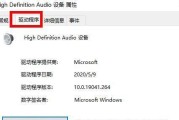
电脑在我们的日常生活中发挥着重要作用,无论是工作学习还是娱乐休闲,都离不开它的助力。然而,在使用过程中,我们难免会遇到一些技术性问题,如“电脑声音驱动...
2025-04-06 23 电脑声音

随着科技的迅速发展,人们在享受数字化智能产品带来的便捷同时,也期望各类设备能够互联互通,实现数据和体验的无缝对接。特别是在音频体验方面,越来越多的用户...
2025-04-05 23 电脑声音

将声音从电脑输出至显示屏,对于提高工作效率、享受更佳音效体验而言是十分重要的。尤其是在多屏幕工作环境中,通过显示屏上的扬声器播放声音,可以提供更加集中...
2025-04-05 22 电脑声音

当我们在电脑上录屏时,经常会遇到录制的视频中声音较小,或者声音质量不理想的问题。这可能会严重影响视频的观看体验和信息传达效果。本文将详细介绍电脑录屏声...
2025-04-04 22 电脑声音

在日常使用电脑时,我们有时会遇到音量过大的情况,这可能会打扰到周围的人或是影响我们的听觉体验。本文将为您详细介绍如何调整电脑音量,并介绍关闭声音的快捷...
2025-04-02 26 电脑声音
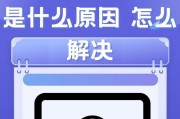
电脑声音突然变小,可能是由于多种因素导致的,用户在遇到这个问题时往往会产生疑惑和焦虑。本文将全面探讨电脑声音突然变小可能的原因,并提供针对性的解决步骤...
2025-03-31 27 电脑声音